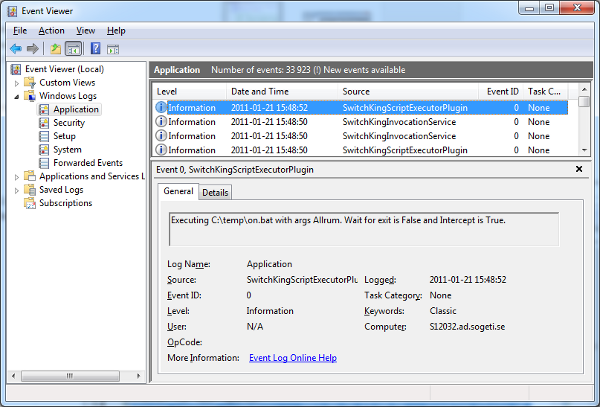Konfigurera pluginet Script Executor
Med hjälp av ett plugin till Switch King finns möjligheten att köra skript-filer när en enhet släcks, tänds eller dimmas. Pluginet heter ”Script Executor”.
Denna guide kräver v0.9 av Switch King samt att du laddat ner pluginet ”Script Executor” från Switch Kings webbplats.
1. Pluginets funktion
Pluginet är skapat som en efterföljare till Switch King Event Listener. Syftet med pluginet är att det ska vara möjligt att exekvera skript när en enhet tänds, släcks eller dimmas av Switch King.
Till skillnad från Switch King Event Listener så måste detta plugin köras på den dator där Switch Kings serverdelar finns installerad. I gengäld så får man en väldigt mycket snabbare respons och det är också möjligt att förhindra att Telldus Tellstick verkligen skickar ut en signal till en enhet, och att ett skript istället är det enda som körs.
2. Installation
2.1 Stoppa tjänster
Det första man bör göra innan ett plugin installeras är att stoppa Switch Kings tjänster. Stäng Switch Kings Windows-klient (om du har denna igång) och gå in via ”Kontrollpanelen – Administrationsverktyg – Tjänster”.
Leta fram de tjänster som inleds med namnet ”SwitchKing”. I Switch King v0.9 finns det fyra tjänster som inleds med detta namn. Högerklicka därefter på respektive tjänst och välj att stoppa tjänsten.
2.2 Installera plugin
Öppna Windows Explorer och navigera till den katalog där du har installerat Switch King Server. Vanligtvis är detta antingen ”C:\Program Files (x86)\Switch King\Switch King Server” eller ”C:\Program (x86)\Switch King\Switch King Server”.
Skapa en katalog med namnet ”Plugins” (om den inte redan finns).
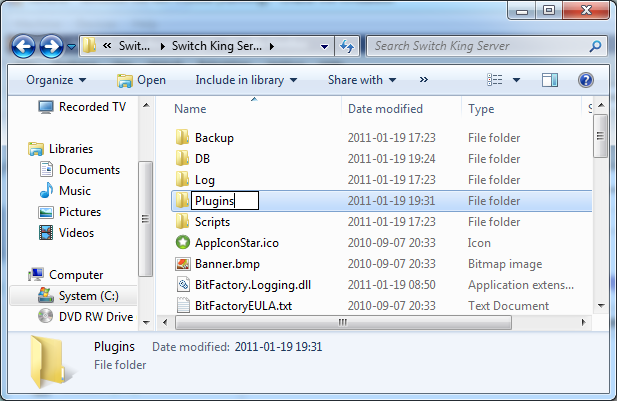
Lägg de två filer som hör till pluginet ”Script Executor” i katalogen ”Plugins”.
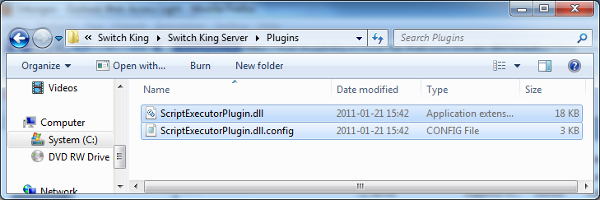
2.3 Konfigurera plugin
2.3.1 Öppna konfigurationsfil
Nu är det dags att konfigurera eller ställa in vad som ska hända när en enhet i Switch King får en signal (On, Off eller Dim).
Om du använder Windows 7 bör du starta exempelvis Notepad (i exemplet Notepad++) med administratörsrättigheter. Detta för att Switch King ligger installerad på en plats som gör att det krävs administratörsrättigheter för att modifiera filer.
Leta upp exempelvis Anteckningar (Notepad) i startmenyn. Högerklicka och välj ”Kör som administratör” (”Run as administrator”).
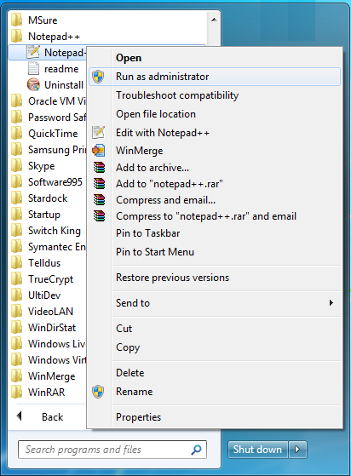
Efter att programmet öppnats, välj att öppna fil och leta fram filen ”ScriptExecutorPlugin.dll.config”. Denna fil finns i den katalog där du lagt filerna för pluginet.
2.3.2 Konfigurera plugin
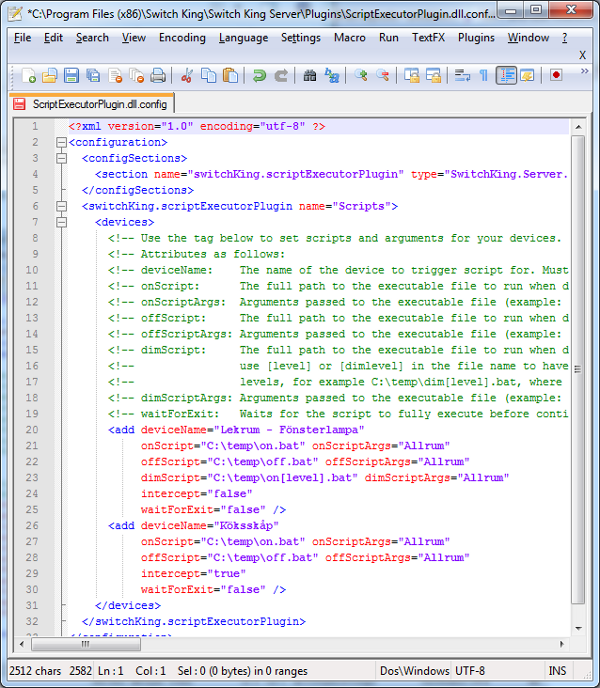
Skapa en ”tagg” för varje enhet som du önskar styra.
Taggen ser ut som föjer:
<add
deviceName="name"
onScript="scriptfile.bat" onScriptArgs="args"
offScript="scriptfile.bat" offScriptArgs="args"
dimScript="scriptfile[level].bat" dimScriptArgs="args"
intercept="false"
waitForExit="false" />
Observera att du inte behöver ha radbrytning på samma ställe som ovan – det går bra att ha allting på en enda rad.
- deviceName
Motsvarar det namn du gett enheten i Switch King - onScript
Definierar fullständig sökväg och namn på den körbara fil som ska köras när enheten får ett ”On”-kommando. - onScriptArgs
Definierar de argument som ska skickas med till den körbara filen. - offScript
Definierar fullständig sökväg och namn på den körbara fil som ska köras när enheten får ett ”Off”-kommando. - offScriptArgs
Definierar de argument som ska skickas med till den körbara filen. - dimScript
Deifinierar fullständig sökväg och namn på den körbara fil som ska köras när enheten får ett ”Dim”-kommando. [level] anger dimnivå (10, 20… 90). ”C:\temp\dim[level].bat” anger exempelvis att filen ”C:\temp\dim90.bat” körs när enheten dimmas till 90%. - dimScriptArgs
Definierar de argument som ska skickas med till den körbara filen. - intercept
Anger om Switch King ska skicka signalen vidare till Telldus Tellstick (intercept=”false”) efter att filen körts eller om Switch King ska köra vidare utan att skicka signalen ”på riktigt” (intercept=”true”). - waitForExit
Anger om Switch King ska vänta tills det att filen verkligen körts innan servern jobbar vidare (waitForExit=”true”) eller om Switch King ska jobba vidare direkt (waitForExit=”false”).
2.4 Starta tjänsterna och bekräfta att pluginet är startat
När pluginet är konfiguerar är det dags att starta Switch Kings tjänster igen. Leta upp tjänsterna (se steg 1), högerklicka och välj att starta de fyra tjänsterna.
När pluginet laddats syns det på två ställen – i Switch Kings loggfil och i Windows loggbok.
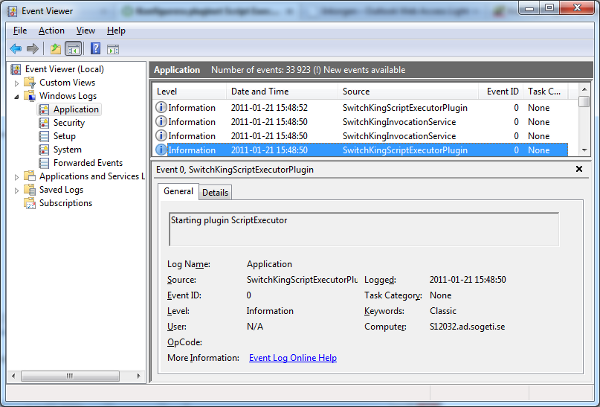
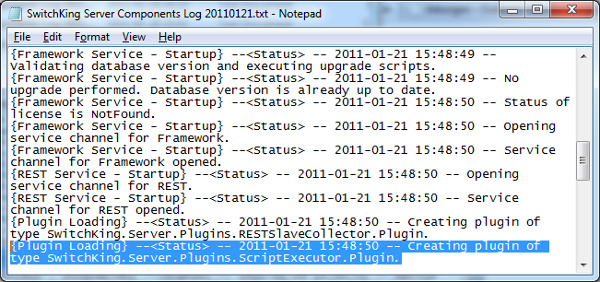
När Switch Kings plugin fångar upp ett kommando som leder till att en körbar fil ska startas loggas detta i Windows loggbok.